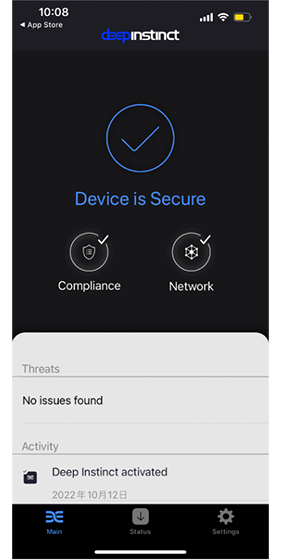Deep Instinct iOS 版は、2025年4月1日にサポート終了予定です。
iOS デバイスでは、管理者はユーザーに対して D-Client のセットアップ導入メールを送信することができます。D-Client をインストールするデバイスから導入メールを参照し、アプリインストールをおこなえばセットアップ時に必要な情報入力を省くことができます。
なお、導入メールを利用するためには、予め「SMTP サーバの設定」が必要です。
目次
MSP 管理画面にて導入メールの送信をおこなう
1. MSP 管理画面から「設定」>「導入」を選択します。
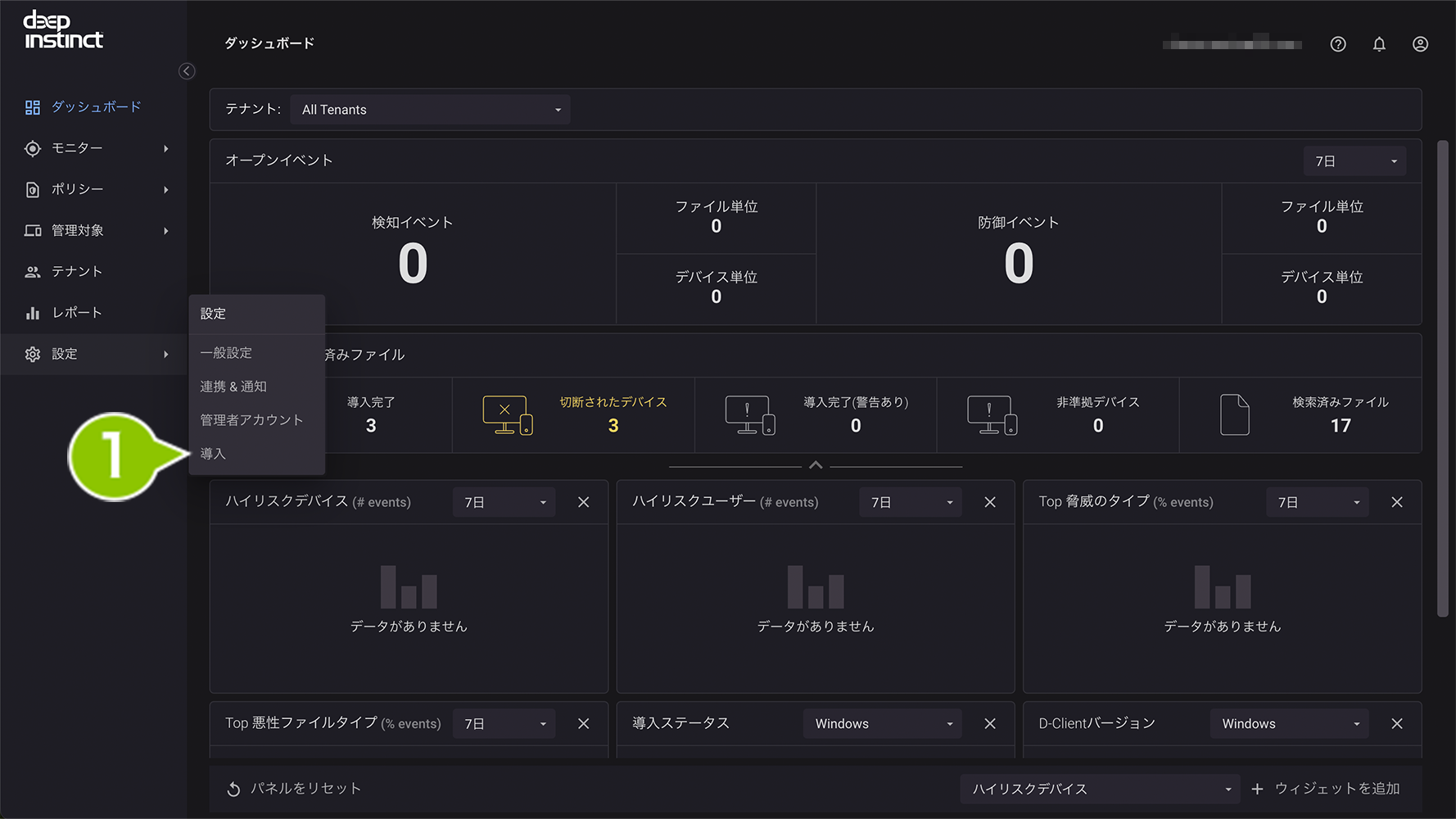
2.「モバイル」を選択します。
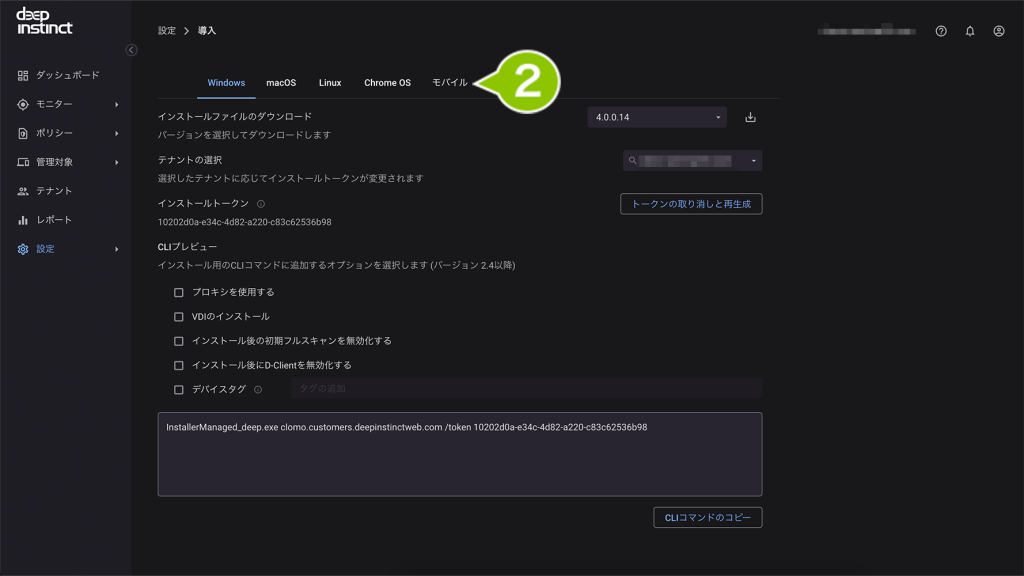
3. 導入メールの「開始」を選択します。
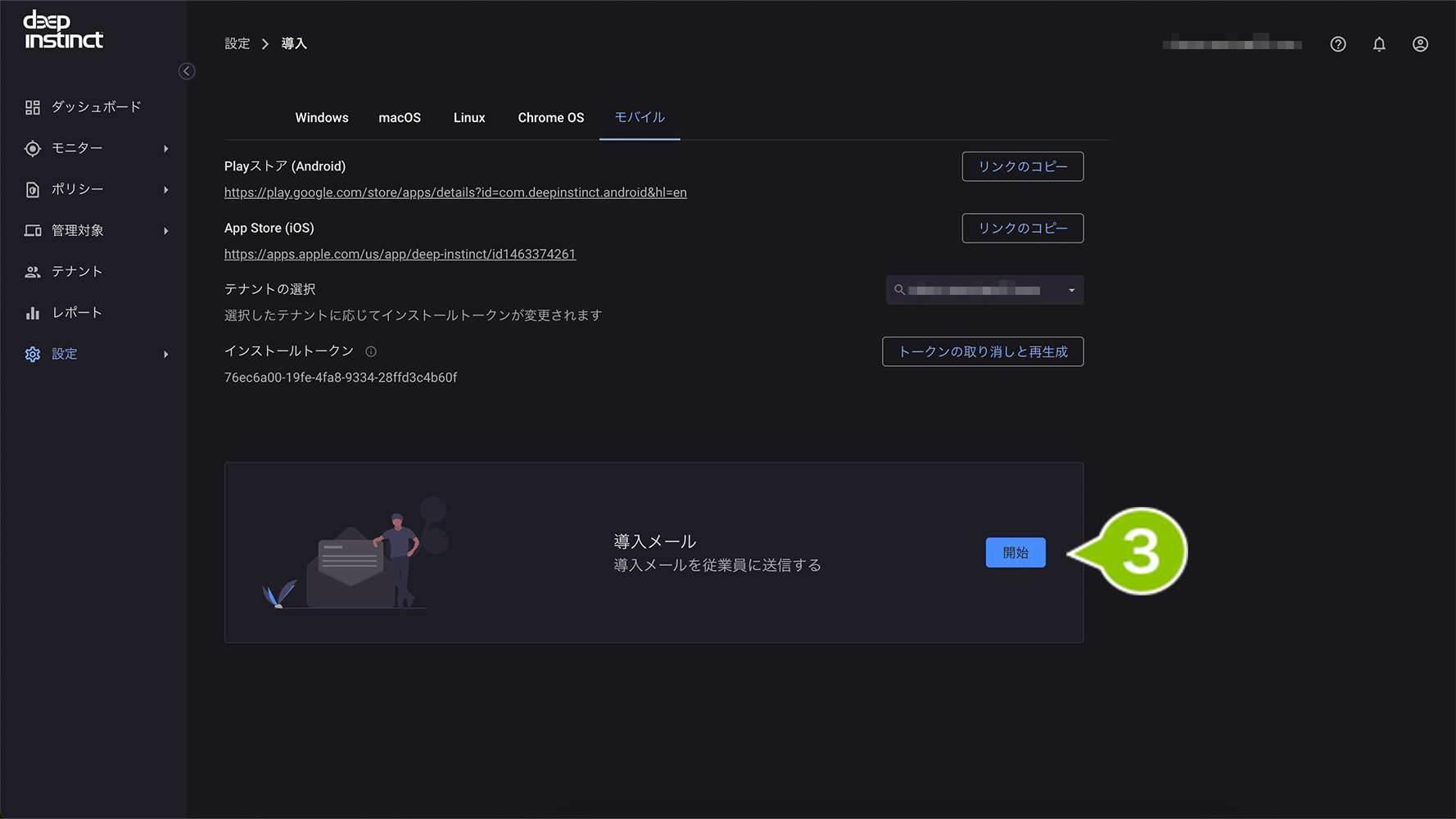
4. 項目の選択・入力をおこないます。
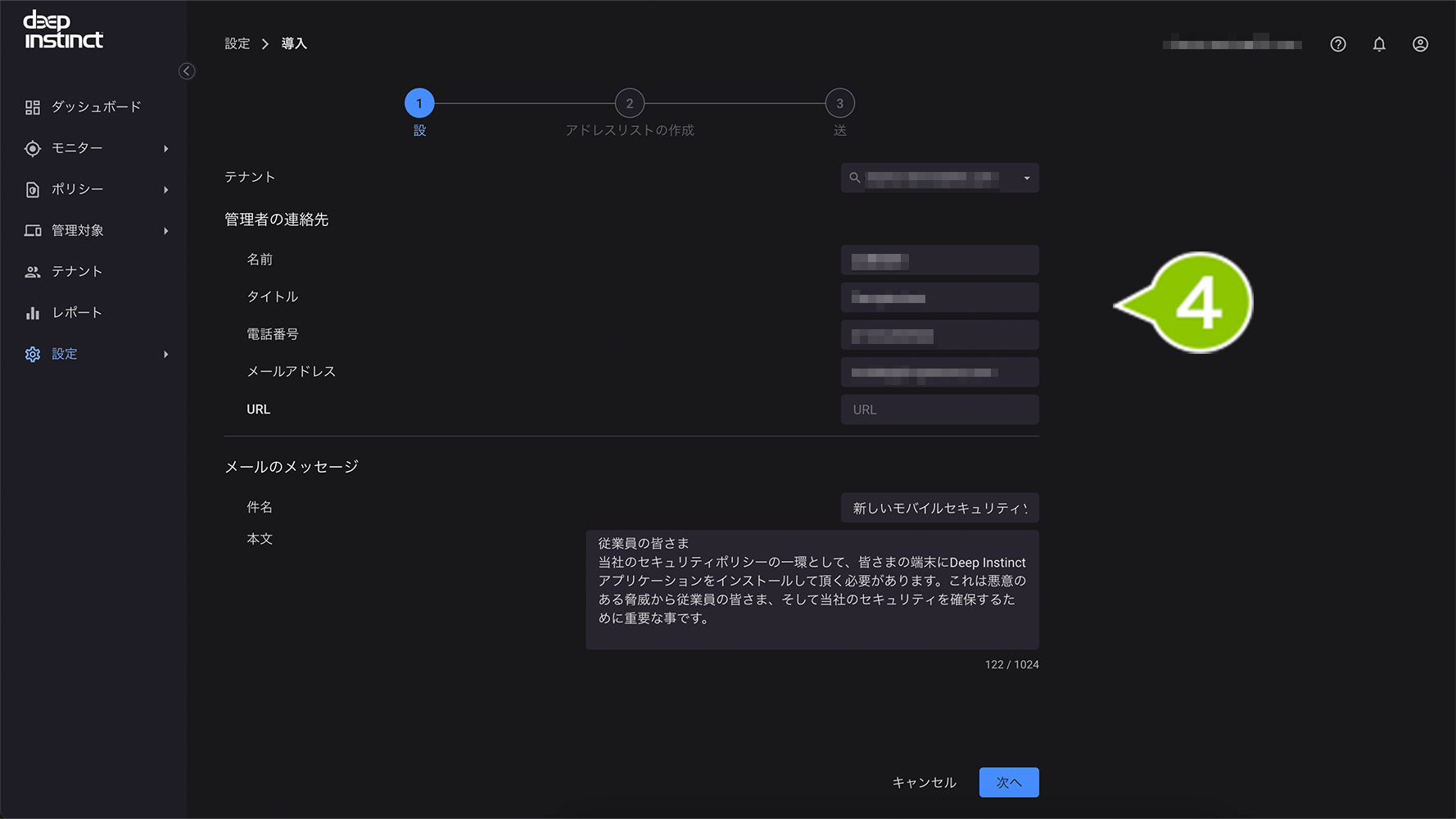
設定項目
| 項目名 | 詳細 |
| テナント | 作成したテナントを選択します。 |
| 名前 | 管理者の名前を入力します。 |
| タイトル | 管理者の連絡先タイトルを入力します。デフォルトでは「導入メール」となっています。 |
| 電話番号 | 管理者の電話番号を入力します。 |
| メールアドレス | 管理者のメールアドレスを入力します。 |
| URL | 任意のURLを入力します。(会社 URL など) |
| 件名 | メールの件名を入力します。デフォルトで件名が用意されています。 |
| 本文 | メールの本文を入力します。デフォルトで文章が用意されています。 |
5. 入力後「次へ」を選択します。
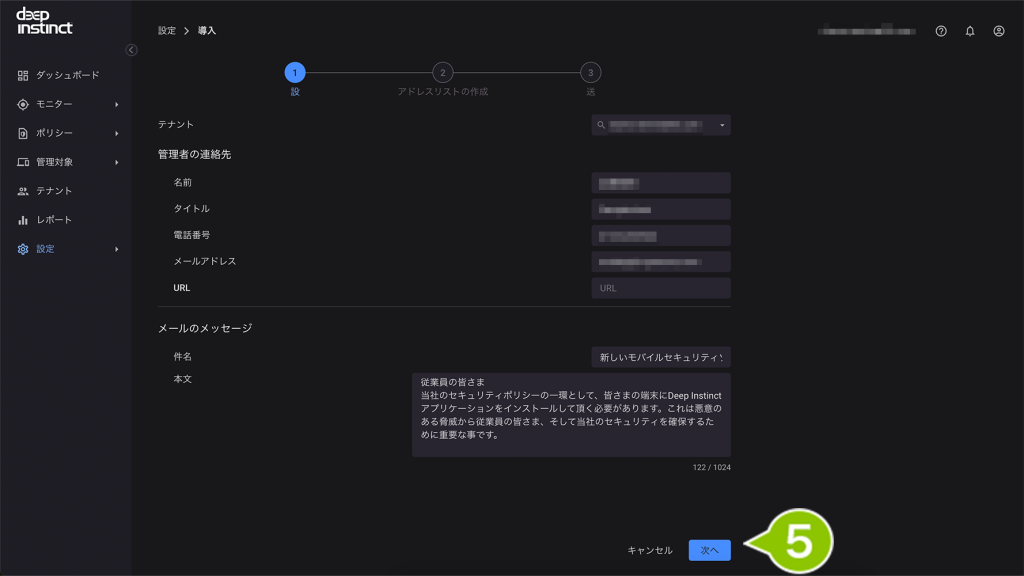
6.「メールアドレスを追加」を選択します。
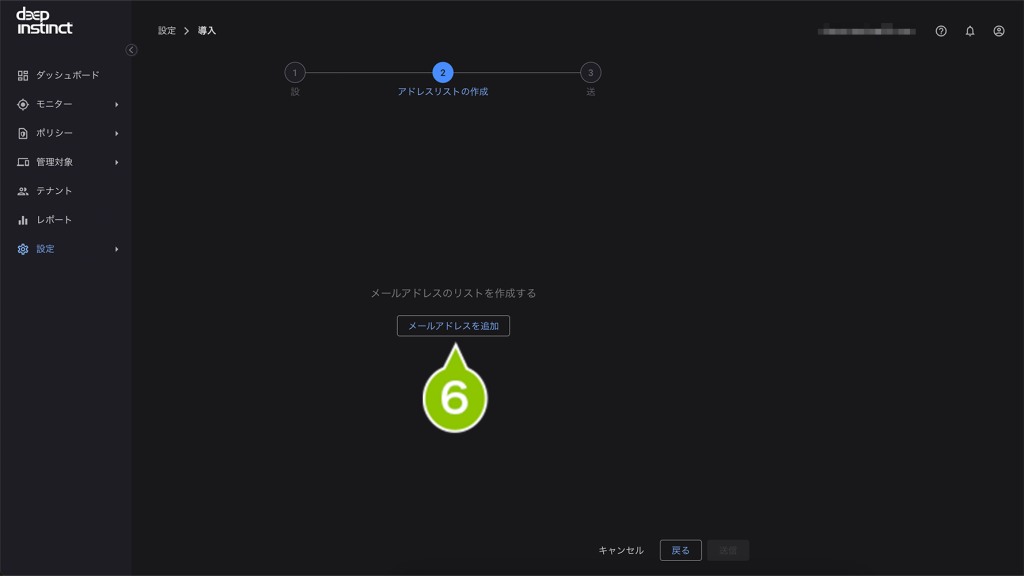
7. 送信先のメールアドレスを入力もしくはインポートします。
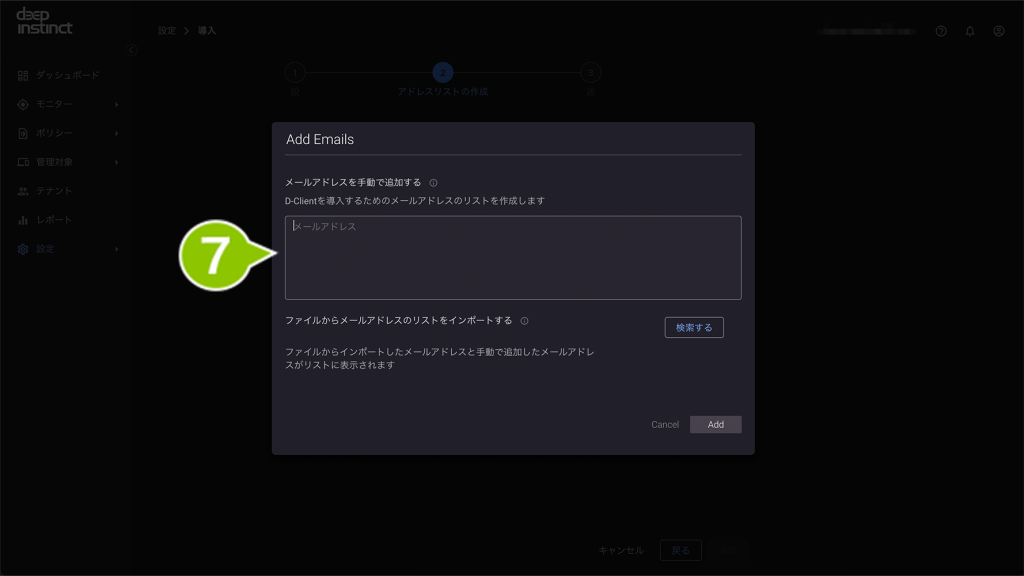
※メールアドレスを手動追加する場合はメールアドレスをコンマ・改行、またはセミコロンで区切ります。
8.「Add」を選択します。
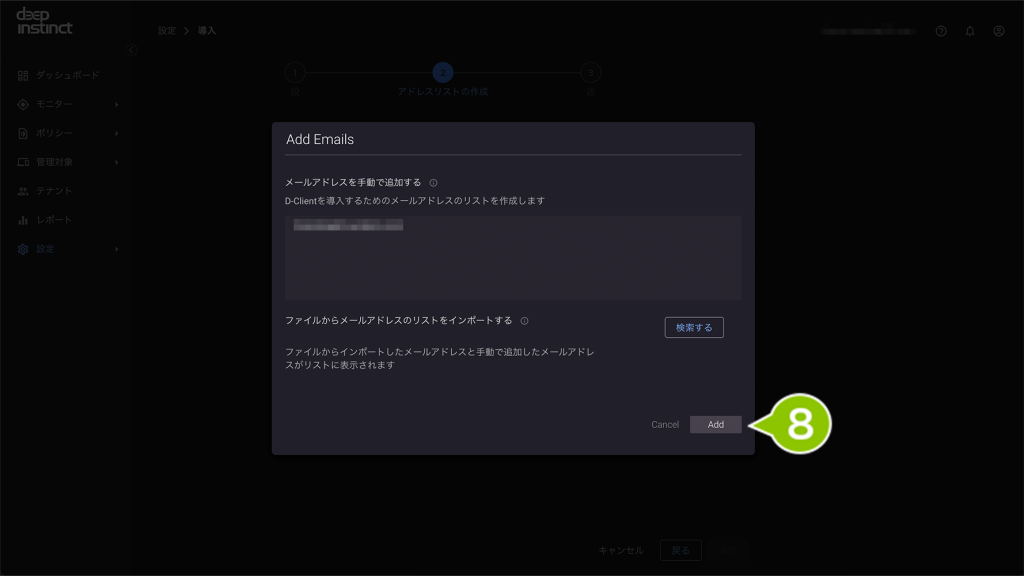
9.「送信」を選択します。
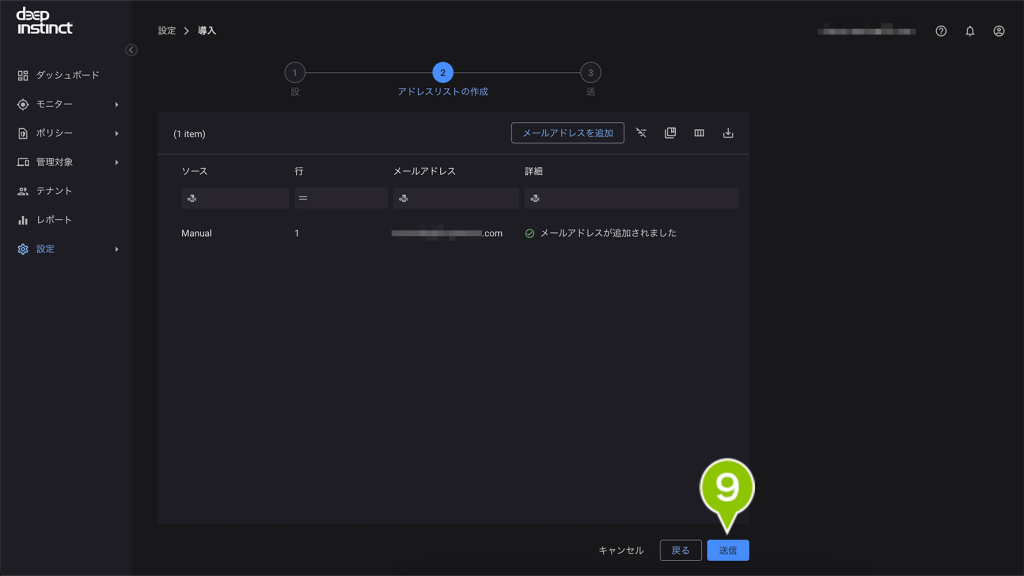
デバイス側で導入メールを使用してセットアップをおこなう
1. 手順「MSP 管理画面にて導入メールの送信をおこなう」にて送信対象にしたメールアドレス宛に導入メールが届きます。メール内の「GET APP」を選択します。
※既にアプリをインストール済みの場合は導入メールから「GET APP」を選択後、手順4からを参照してください。
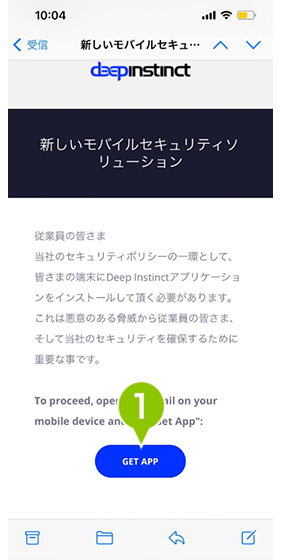
2. 自動で Safari が起動しますので、「OPEN」を選択します。
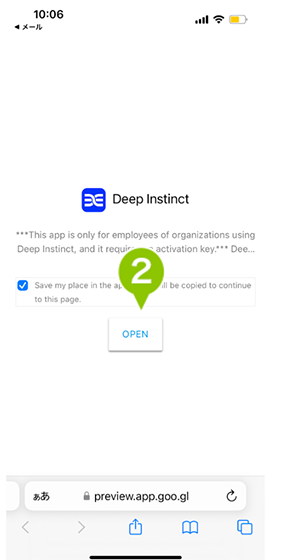
3. 自動で App Store が開きますので「入手」を選択してアプリをインストールします。インストール後、アプリを開きます。
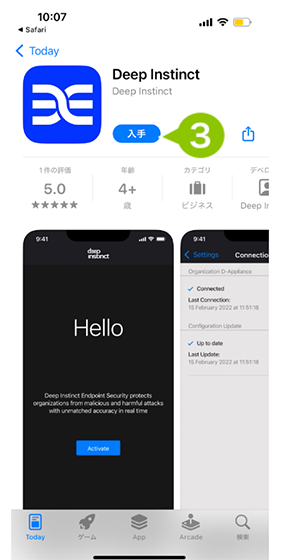
4. アプリを開くと通知と Safari からのペースト許可画面が表示されますのでどちらも「許可」を選択してください。
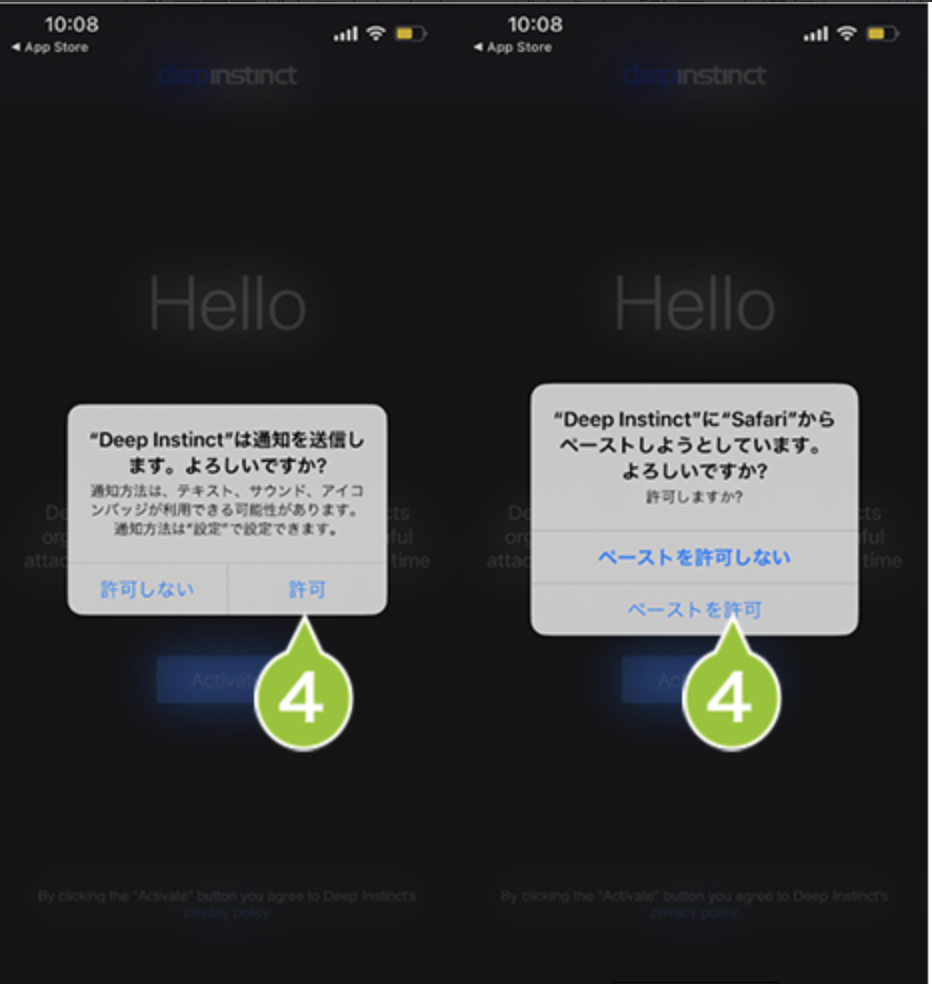
5. メイン画面が表示されたらセットアップが完了です。